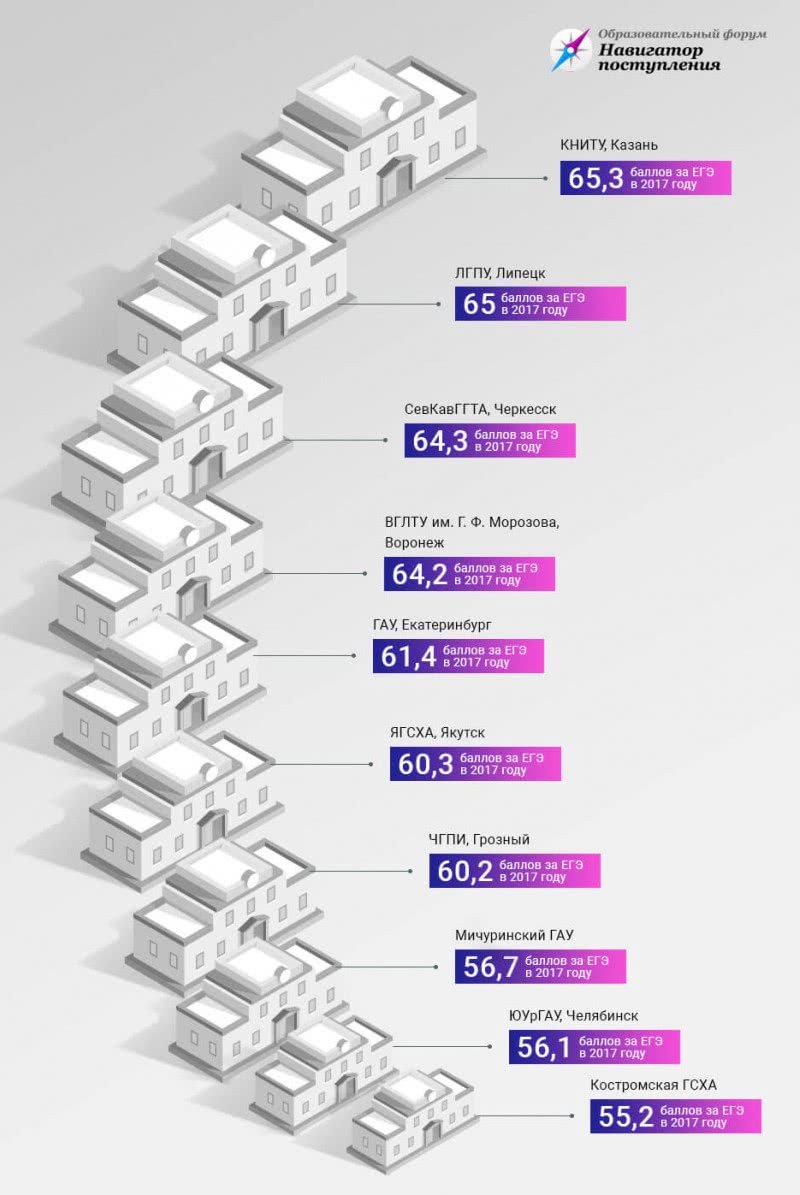Управление персональными данными в записной книжке Exiland Assistant
Единая информационная база контактов и задач
Записная книжка позволяет вести базу контактов и организаций
После выхода новой версии популярного электронного органайзера управление персональными данными стало еще проще, удобнее, а надежность стала выше. База клиентов, контакты всех ваших знакомых, друзей, сотрудников с подробной информацией, фотографиями, список организаций c их реквизитами, компьютерных фирм, магазинов, банков, клиник и т.д. теперь можно хранить в единой информационной базе данных, расположенной на жестком диске вашего ПК, Flash-носителе или на другой машине локальной сети. Это повышает безопасность ваших данных, поскольку они хранятся на вашем ПК или флешке, а не где-то в чьем-то облаке. Хранение ежедневника прямо на Flash-носителе вместе с базой данных особенно удобно — это дает возможность пользоваться ею на работе и дома. Программа давно уже стала для многих пользователей незаменимым ежедневным помощником.
Из чего состоит записная книжка Exiland Assistant?
Дерево групп в записной книжке
Электронная записная книжка Exiland Assistant состоит из 7 основных разделов — собственно это и есть 7 типов записей, которые она может хранить:
- Контакты — люди, их телефоны и адреса, учетки социальных сетей, фотография, личные сведения
- Организации — предприятия и фирмы, контактные лица, сфера деятельности, адреса филиалов, телефоны, e-mail, факс, часы работы и многое другое
- Задачи — дела по проектам, домашние дела на сегодня или неделю
- Заметки — любые ваши произвольные записи: кулинарные рецепты, интересные мысли, планы и т.д.
- Ссылки — ссылки на локальные или удаленные файлы и папки, web-ссылки на сайты и web-ресурсы
- События — календарные праздники, личные праздники, мероприятия
- Пароли — менеджер паролей позволяет хранить учетные записи к сайтам
Она позволяет обмениваться данными с друзьями, коллегами, родственниками. Достаточно лишь экспортировать выбранные вами данные в один из допустимых форматов: vCard, TXT, RTF(MS Word), HTML, Excel, передать его своему другу или коллеге на носителе информации или по электронной почте.
Программа органайзер содержит встроенный планировщик задач, предназначенный для ведения дел и планирования вашего времени
Ежедневник включает в себя еще и функцию напоминания, которая позволит вам не забыть сделать что-то очень важное, не пропустить мероприятие или вовремя позвонить коллеге
Универсальность ежедневника позволяет отнести ее к числу органайзеров, программ для создания картотеки, деловых программ для ведения базы клиентов, программ учета кадров, софта для бизнеса, CRM-систем.
Список задач (SplenDo)
Очень простая, но удобная программа. Никаких картинок, звука, видео и уж тем более местоположения с контактом добавить к заметке нельзя. Это и есть простота.
Вот так выглядит на рабочем столе:
Как видите, ничего лишнего нет. Присутствует только логотип программы, кнопка добавления новой записи и, собственно, сами записи. Они отображаются в одну строку. Тапом по них появляется окно для редактирования, в котором можно удалить заметку, добавить/убрать текст, установить либо изменить время уведомления и все.
Вот так выглядит меню добавления новой заметки и её редактирование:
В этом меню можно максимально быстро создать заметку и добавить время оповещения. Также доступны удобные метки, то есть вы можете присвоить заметке статус «Работа», «Покупки» и любые другие, это все настраивается. Это и есть простота и удобство этого приложения.
Developer:
Price:
Free
Многопользовательская версия для организаций
Версия Enterprise является корпоративной записной книжкой — системой, которая позволяет организовать единую базу контактов и задач и работать с ней разным пользователям со своими заранее настроенными правами и уровнями доступа. Можно объединять пользователей в группы (роли) по аналогии с системой прав в Виндовс.
Основным преимуществом является возможность обмениваться данными с общей (центральной) базой данных, расположенной на машине-сервере. Это особенно удобно для ведения единой базы клиентов. Сервер Exiland Assistant Server позволяет одновременно обмениваться данными с множеством клиентов локальной сети.
Каждый клиент всегда работает только со своей локальной базой данных, расположенной на ПК пользователя или его флеш-носителе и может периодически выполнять синхронизацию своих данных с центральной базой на сервере.
Схема синхронизации клиентских программ Exiland Assistant Enterprise с сервером
Вы можете запускать Enterprise версию, работая автономно, независимо от сервера: дома, на работе, кафе, перемещаясь с ноутбуком (notebook) или флэш-носителем (flashdrive). Желательно лишь периодически синхронизироваться с сервером, когда он доступен. Это можно сделать по кнопке из программы клиента или автоматически с заданным интервалом, например каждые 15 минут.
SomNote
Это приложение больше подходит для стиля ведения длинных заметок. Благодаря этому оно отлично подходит для таких вещей, как журналы, дневники, исследовательские заметки, написание рассказов и т. д. В нем есть система папок для легкой организации, механизм блокировки для безопасности и темы. Также есть синхронизация, позволяющая переключаться между устройствами. В бесплатной версии есть реклама и ограниченная облачная поддержка. Премиум-подписка дает вам 30 ГБ облачного хранилища, без рекламы и т. д. Вы должны подписаться, чтобы избавиться от рекламы, но это единственный недостаток.
QR-Code
SomNote — Beautiful note app
Developer: 퀀텀비트
Price: Free
ColorNote
class=»img-responsive»>Отличается отсутствием рекламы, обеспечивает стабильную работу на всех устройствах благодаря онлайн-обмену со входом через Google или Facebook. Пометки и напоминания взаимодействуют с встроенным календарем, позволяющим осуществить привязку к метке и определенной дате. Цветовое оформление предлагает три варианта: черный, желтый или белый цвет. Можно установить пароля. Поддерживает создание виджетов, отражающих их как новую отдельную заметку. Топ выбор для Андроид-системы. Более ста миллионов установок. Рейтинг 4,6.
Скачать приложение для Android
Otter Voice Notes
Otter Voice Notes полностью отличаются от любого приложения для заметок, которое мы обсуждали здесь.
Приложение позволяет пользователям использовать свой голос для записи заметок, которые затем транскрибируются в простой текст и становятся доступными для поиска (поддерживает только английский язык).
Это отличная особенность, позволяющая многим из нас говорить намного быстрее, чем мы печатаем на наших мобильных устройствах.
Кроме того, мы говорим более свободно, и, следовательно, идеи генерируются легче. Одной из лучших частей этого приложения является то, что транскрипция происходит в режиме реального времени, так что вы можете увидеть, правильно ли она работает.
Это, безусловно, уникальное приложение, и я рекомендую каждому из вас попробовать это приложение хотя бы один раз.
Хотя бесплатная версия ограничена, вы все равно получаете 600 минут записи / месяц что должно быть более чем достаточно для большинства пользователей.
Все ваши заметки сохраняются в Интернете и синхронизируются между устройствами, поэтому вам не придется беспокоиться о потере ваших данных.
Другие функции, включая тегирование, обмен, экспорт аудио в MP3, неограниченное облачное хранилище и многое другое.
Поддерживаемые платформы: Android, iOS
Цены: Бесплатно, $ 9,99 / месяц
Скачать
Otter: Meeting Note, Transcription, Voice Recorder
Developer:
Otter.ai
Price:
Free
Focus Notify
В этой программе собрались все необходимые качества для виджета-заметки, а именно:
- Можно установить светлую или тёмную тему оформления;
- Можно прикрепить фото, видео, звук, местоположение, контакт, но, увы, нет рукописного текста;
- Заметки создаются быстро в всплывающем окне, а не открывающемся приложении. То есть, во время создания записи программа не открывается полностью, а лишь вылазит маленькое окошко;
- Можно прикрепить оповещение. При этом, в Focus есть возможность включить оповещение при подключении устройства к сети Wi-Fi либо устройств Bluetooth. Это очень полезно когда, скажем, вам надо срочно написать какому-то человеку. Приложение определит, что вы подключились к сети и напомнить вам об этом;
- Заметкой можно поделится;
- Можно перенести уже сработавшее уведомление на любой промежуток времени, установив его заново прямо со шторки уведомлений.
Вот так выглядит на рабочем столе:
Ничего необычного. Кнопка добавление вверху, внизу же заметки. В отличие от других приложений, в Focus любой прикрепленный файл к заметке не отображается полностью, а лишь создается пометка, мол, к заметке был прикреплён тот или иной файл. Это и плюс, и минус. С одной стороны, любое изображение не занимает все пространство, и вы без проблем можете посмотреть другие заметки, так как изображение не мешает. С другой же стороны, вы не видите, что за изображение в заметке, вам придется открывать заметку и уже там смотреть на картинку либо другой файл.
Если у вас очень много заметок с прикрепленными фото, то лучше уж использовать это приложение, иначе очень легко запутаться, когда картинки будут показаны прямо на виджете. Вот так выглядит окно создания/редактирования заметки:
Google Keep — заметки и списки
Несложно понять, что это приложение от компании Google. Оно достаточно хорошее и интересное, но есть и некоторые недостатки. Выглядит вот так:
Для добавления заметки нужно нажать на одну из представленных кнопок сверху.
Левая кнопка делает простую текстовую запись, вторая слева список, по середине — микрофон, далее рукописная заметки и в конце фотография. Все очень просто и удобно. К тому же можно прикрепить дополнительное фото, рисунок, аудиозапись либо список.
Также есть система уведомлений. Можно задать быстрое время: утро, день, вечер, либо самостоятельно ввести данные. После получения уведомления о событии есть возможность по одному клику перенести его на час вперед. Увы, это время нельзя изменить, только на час.
В целом, программа хорошая, но в ней есть минусы, а именно:
- Никак не кастомизирующийся внешний вид. На рабочем столе у некоторых может выглядеть очень нелепо, особенно с черным фоном.
- Нельзя прикрепить местоположение и контакт, хотя в других подобных приложениях такая возможность присутствует. А это иногда может быть очень даже кстати, например, если нужно позвонить какому-то человеку, либо не забыть адрес.
- Нельзя нормально вставить ссылку. У некоторых программ ссылки сворачиваются в миниатюры и выглядят как отдельно прикрепленные окна, а в Google Keep ссылки просто пишутся как текст и занимают в большое пространство.
Developer:
Price:
Free
Evernote
Давайте сначала выберем самые очевидные и одни из лучших приложений для заметок.
Evernote — это приложение для создания заметок, которое существует уже более десяти лет и продлится еще одно.
Приложение для создания заметок очень мощное и предлагает множество функций, включая поддержку различных форматов ведения заметок, включая текст, изображение, голос, PDF, URL и т. д., сканирование документов, шаблоны, веб-клипер, поиск почерка и многое другое.
Моя любимая особенность Evernote — это его организационная структура, которая позволяет мне организовывать заметки, используя надежную систему папок, фильтров и тегов.
Evernote также отлично подходит для команд и является одним из лучших приложений для совместной работы. Вы можете делиться заметками с членами вашей команды и даже редактировать их в режиме реального времени.
Evernote недавно выпустила новую функцию «Spaces», которая позволяет команде создавать отдельные области для разных проектов для еще лучшего организационного опыта.
https://youtube.com/watch?v=afw6DjhZ188
Другие функции приложения включают межплатформенную доступность, поиск в документе и PDF, стороннюю интеграцию и многое другое.
Обратите внимание, что он предлагает как бесплатную, так и платную версию. Бесплатная версия ограничивает вас использованием сервиса только на двух устройствах и предлагает некоторые ограниченные возможности
Бесплатная версия ограничивает вас использованием сервиса только на двух устройствах и предлагает некоторые ограниченные возможности.
Вы можете сравнить тарифные планы разных версий здесь. Если вы ищете надежное приложение для создания заметок, которое не только служит хранилищем ваших идей, но и документов, голосовых заметок и многого другого, это приложение, которое можно получить.
Поддерживаемые платформы: Android, Windows, MacOS, iOS и Интернет
Цены: Бесплатно, $ 7,99 / месяц для Premium и $ 14,99 / месяц / месяц для бизнес-пользователей.
Скачать
Evernote — Система организации заметок
Developer:
Evernote Corporation
Price:
Free
LectureNotes
Одно из первых действительно хороших приложений для заметок для студентов и преподавателей. Это было одно из первых приложений с поддержкой стилуса, и сейчас оно остается одним из лучших с этой функцией. Существует поддержка OneNote и Evernote, а также поддержка PDF-файлов, возможности записи аудио и видео (для записи лекций или встреч) и многое другое. В нем используется открытый макет, который отлично подходит для написания заметок или их набора при необходимости. Там достаточно инструментов практически для любого студента колледжа или любого, кому нужно делать подробные записи. Мы рекомендуем проверить бесплатную пробную версию перед покупкой. Приложение не подойдет для всех, но определенно отлично подходит для академических кругов.
LectureNotes
Developer:
Acadoid Developer
Price:
590,00 ₽
https://youtube.com/watch?v=cS0fl36ICf4
Безопасность данных
В версии Personal все данные базы хранятся в локальном зашифрованном и далее закодированном файле curdata.esb на жестком диске вашего ПК или Flash-носителе в папке программы, а в версии Enterprise — на машине, на которую вы установите Exiland Assistant Server. Это конечно лучше с точки зрения безопасности, чем хранить данные в чьем-то облаке.
Для обеспечения сохранности данных в Personal и Enterprise версии встроена функция автоматического создания резервных копий базы данных. Вы так же можете воспользоваться универсальной программой резервного копирования Exiland Backup. Но это уже отдельная утилита с большим количеством полезных функций. Подробнее об автоматическом создании резервных копий вы можете узнать на сайте этой утилиты.
Monospace
class=»img-responsive»>Напоминает подручную записную книжку, у которой лаконичный интерфейс и визуально приятные цветовые решения. Содержит инструменты форматирования, позволяющие создавать длинные записи с разметкой. Поддерживает пользовательские настройки размера, цитаты, наклона, подчеркивания шрифта, выбор светлой или темной темы. Monospace содержит функцию синхронизации и управление хэштегами, заменяя классическую систему папок.
Скачать приложение для Android, похожее для iOS
Quip
class=»img-responsive»>Программа ориентирована на командную работу с документами, являясь современным текстовым редактором. Файловая система напоминает экосистему Windows, где можно создавать, корректировать, перемещать, вкладывать и объединять папки в которых хранятся файлы. Легко создавать заметки со сложной структурой: гиперссылками, заголовками, вложениями. Подключение к интернету делает данные доступными для синхронизации на всех видах устройств из любой части мира.
Скачать приложение для Android, для iOS
GNotes
class=»img-responsive»>Стандартное приложение, в котором легко создавать заметки, списки. GNotes поддерживает текст, фото, голосовые файлы, рисование и почерк. Оснащен поисковиком и облачной синхронизацией, настраиваемым напоминанием и блокировкой, обеспечивающей конфиденциальность. Добавление тегов классифицирует и систематизирует списки. Возможен импорт и экспорт базы — это делает платформу гибкой и универсальной. Разработчики внимательны и быстро реагируют на замечания и предложения. Миллион скачиваний. Рейтинг 4,3.
Скачать приложение для Android, для iOS
ColorNote
class=»img-responsive»>Отличается отсутствием рекламы, обеспечивает стабильную работу на всех устройствах благодаря онлайн-обмену со входом через Google или Facebook. Пометки и напоминания взаимодействуют с встроенным календарем, позволяющим осуществить привязку к метке и определенной дате. Цветовое оформление предлагает три варианта: черный, желтый или белый цвет. Можно установить пароля. Поддерживает создание виджетов, отражающих их как новую отдельную заметку. Топ выбор для Андроид-системы. Более ста миллионов установок. Рейтинг 4,6.
Скачать приложение для Android
InNote
class=»img-responsive»>Полноценный органайзер для ведения ежедневных дел. Рукописный ввод на устройство и настраиваемые напоминания. К инструментам рисования и письма относятся: различные карандаши и ручки, маркеры, цветные чернила, фоновая бумага. InNote имеет виджет на рабочем столе, позволяющий оперативно создавать отметки используя скриншоты и фотографии, добавлять аудио файлы.
Скачать приложение для Android, похожее для iOS
Squid
class=»img-responsive»>Разработан специально для рукописных заметок и позволяет использовать различные профильные шаблоны, рисовать и писать на белом фоне с помощью пальца и стилуса. Squid поддерживает импорт и внесение пометок в PDF-документы. Используется векторные изображения, с помощью которых вся информация выглядят красиво в любом устройстве и масштабе. Поддерживает слияния нескольких заметок в единую запись, позволяет делиться с друзьями, создавать и отображать ярлыки на главном экране гаджета.
Скачать приложение для Android, для iOS
FairNote
class=»img-responsive»>Поможет в составлении проектов и списков, фиксировании идей, требующих воплощения. Гарантируют полную конфиденциальность созданных заметок, благодаря установке пароля. К особенностям программы можно отнести: фильтрацию по заданным параметрам, поддержку тегов, наличие виджета на рабочем столе и панели быстрого доступа, возможность устанавливать напоминания и добавлять пометки в папку «Избранного».
Скачать приложение для Android, похожее для iOS
+ БОНУС
Notion
Notion — это довольно новое приложение для создания заметок, которое стало популярным за последний год.
Notion — это мощное приложение для создания заметок, которое позволяет не только записывать простые заметки, но и сохранять документы и изображения, использовать таблицы, создавать базу знаний, создавать свои собственные вики и многое другое.
Что мне нравится в Notion, так это то, что он довольно универсален и позволяет пользователям использовать столько функций, сколько они хотят.
Мне также нравится широкая поддержка смайликов в Notion, так как она позволяет создавать легко идентифицируемые папки, заголовки заметок и подзаголовки.
Когда вы используете Notion, вы можете создавать «рабочие пространства», которые вы можете рассматривать как блокноты или проекты. Внутри этих рабочих пространств вы можете создавать столько заметок, сколько захотите.
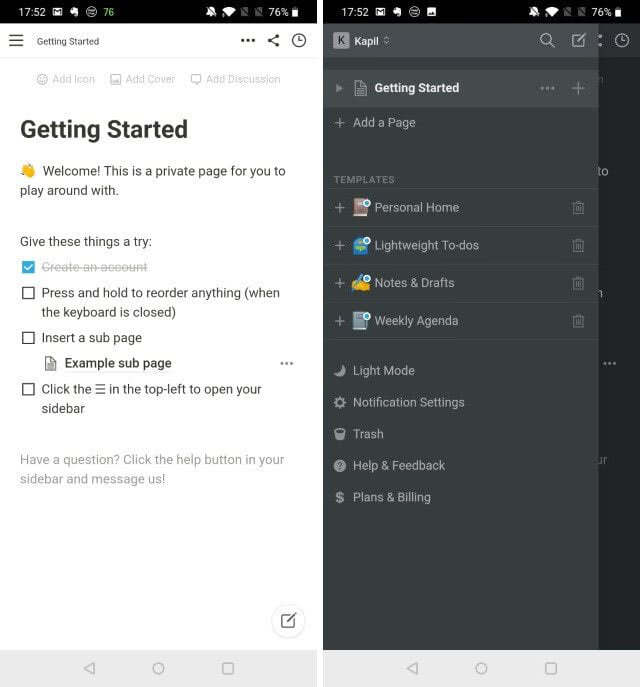
Помимо простых текстовых заметок, Notion также поддерживает контрольные списки, элементы списка, историю заметок, совместную работу в команде и многое другое.
Notion дает вам податливый опыт ведения заметок, который вы можете согнуть и крутить по своему вкусу и я считаю такой подход довольно новым. Как и Evernote, Notion предлагает ограниченную бесплатную версию с обновленными платными планами.
Самым большим препятствием использования бесплатной версии является ограничение на загрузку файлов 5 МБ. Однако, если вы планируете использовать Notion только для текстовых заметок, бесплатная версия может послужить вам достаточно хорошо. В любом случае, вы должны обязательно проверить это приложение.
Поддерживаемые платформы: Android, Windows, MacOS, iOS и Интернет
Цены: Бесплатно, $ 4 / месяц, $ 8 / пользователь / месяц для команд
Скачать
QR-Code
Notion — Notes, Tasks, Wikis
Developer: Notion Labs, Inc.
Price: Free
Способ 2: Локальный бэкап
Помимо «Корзины» в очень многих востребованных заметочниках для Андроид предусмотрена функция создания резервной копии данных и её сохранения в памяти мобильного устройства. При наличии бэкапа восстановление заметок во всех приложениях-блокнотах производится похожими путями, далее рассмотрим три примера выполнения такой операции.
ColorNote
В КолорНоут резервное копирование заметок в хранилище девайса активировано по умолчанию, поэтому при необходимости вернуть удалённые объекты на своё место в приложении выполнение следующих шагов практически всегда результативно:
-
Откройте заметочник и, тапнув по трём чёрточкам в нижнем правом углу экрана, перемеситесь на его вкладку «Ещё». Оттуда вызовите «Настройки» приложения.
-
Пролистайте перечень параметров ColorNote до блока «Резервирование», тапните в нём по первому и одноименному пункту. В результате перед вами предстанет список всех когда-либо создававшихся приложением бэкапов.
-
Коснитесь даты и времени создания резервной копии, данные из которой нужно развернуть в заметочнике, затем нажмите «Восстановление» в отобразившемся меню. Ознакомьтесь с предупреждением в окошке-запросе и по его принятию нажмите «ОК».
-
Через мгновение вы будете перемещены в «Настройки» ColorNote. Коснувшись стрелки в правом верхнем углу экрана, выйдите из этого раздела. Затем откройте вкладку «Заметки», где вы и обнаружите все наличествующие в приложении на момент создания бэкапа записи.
FairNote
Локальное резервное копирование заметок в ФэйрНоут организовано принципиально так же, как в вышеописанном КолорНоут, то есть может осуществляться автоматически и вручную. Если одна из этих возможностей была задействована, восстановить записи не составит труда.
-
Запустите FairNote. Коснувшись трёх чёрточек вверху справа по умолчанию открывшегося экрана «Заметки», вызовите главное меню приложения. Из перечня разделов софта переместитесь в «Резервирование».
-
В окошке «Выберите действие» переведите радиокнопку в положение «Восстановление из резервной копии», коснитесь «ПРОДОЛЖИТЬ». Обязательно ознакомившись с описанием последствий инициируемой процедуры, подтвердите запрос приложения.
-
Откройте папку, где хранятся бэкапы данных из заметочника (по умолчанию – каталог «FairNote» в корне внутренней памяти Android-девайса). Далее, ориентируясь по дате и времени создания резервных копий, которые прописаны в начале наименований содержащих их файлов, выберите нужный бэкап и нажмите на него.
-
Немного подождите завершения процедуры развёртывания информации в блокноте. По завершении восстановления заметок FairNote автоматически перезагрузится и продемонстрирует экран со всеми существовавшими на момент создания бэкапа записями.
SimplеNote
В некоторых Android-приложениях для работы с заметками возможность локального хранения резервных копий последних не представлена как отдельная функция, но при этом реализуется за счёт инструментария экспорта/импорта информации. Одним из средств с таким подходом является SimplеNote, и если эксплуатируя данный заметочник, вы когда-либо экспортировали из него данные, то легко сможете восстановить стёртые записи из наличествующего на девайсе файла *.json.
-
Откройте СимплНоут и перейдите в его главное меню (для этого, как и в большинстве приложений для «зелёного робота», нужно нажать на расположенные вверху слева экрана три чёрточки). Далее тапните «Настройки».
-
Пролистайте перечень параметров и функций до блока «Учётная запись», в нём коснитесь «Импорт данных».
-
Отыщите содержащий ваши заметки из СимплНоут файл *.json в хранилище устройства, коснитесь его наименования. Подождите завершения импорта информации в блокнот – в результате на экране «Настройки», куда вы будете автоматически перемещены, на пару секунд отобразится оповещение «Данные загружены».
-
На этом всё, теперь можно вернуться на основной экран заметочника и получить доступ к восстановленным в нём записям.
OneNote
class=»img-responsive»>Программа содержит функцию синхронизации, позволяющую юзеру пользоваться сервисом со всех подручных устройств. Интерфейс OneNote напоминает стандартный блокнот с установленными метками, возможностью письма стилусом на управляемых страницах, с размещением изображений и таблиц в любом месте документа. Можно снимать видео с вложением его в таблицы и документы Microsoft Office.
Гибкость программы позволяет полноценно и плодотворно сотрудничать со всем офисным пакетом. Более пятьсот миллионов скачиваний. Рейтинг 4,4. Выбор редакции среди бесплатных на Google Play.
Evernote
Для работы обязательно потребуется авторизация в программе, но это, благо, можно сделать при помощи Google аккаунта всего в один клик. Это делается для облачного хранилища ваших заметок. Согласитесь, очень удобно, когда вы можете зайти в облако с любого устройства и посмотреть все ранее созданные документы. Сам же виджет выглядит вот так:
Можно изменять вид виджета, а точнее применять к нему светлую или темную тему. Да и сам он выглядит получше по сравнению с Google Keep.
Непосредственно с виджета мы можем добавить простой текст, фото, аудио, рукописный текст и осуществить некоторые настройки. Также по нажатию на «слоника» откроется полная версия приложения, так как, как мы уже писали, это приложение не только виджет.
При добавлении текста приложение открывает маленькое меню, в котором можно быстро добавить текст и сохранить его. Увы, с этого меню нельзя быстро прикрепить время оповещения, фото, видео и так далее, но это можно сделать, открыв уже созданную заметку в списке на виджете.
У программы есть те же минусы, что и у Google Keep:
- Нельзя прикрепить местоположение и контакт;
- После редактирования текста, программа автоматически не сворачивается, а открывает его главная страница. Из-за этого после быстрого создания заметки приходится ещё предварительно скрывать программу;
- Ссылки здесь работают, поэтому к этим пунктам претензий нет.
Developer:
Price:
Free